
在 Exchange 中配置基于 HTTP 或 HTTPS 的 RPC 2003 – 从外部连接 Outlook
这个过程非常有用和安全, 用于启用我们的 Outlook 客户端 2003 可以连接到我们的 MS Exchange 服务器 2003 通过 Web, 使用 80 或 443 (在安全模式下) 从 Internet 使用 Outlook, 从您的家/酒店/办公室… 因此,您不必使用 OWA. 为此,我们需要安装一个 AC, 一个组件, 注册表修改,仅此而已.

开始, 首先要做的是安装证书服务器或‘Certification Authority(证书颁发机构)'. 为此,, 让我们回到首页 > Panel de Control > 添加或删除程序 > 添加或删除 Windows 组件. 我们选择 'Certificate Services'’ 接着会弹出这个界面. 它会提示我们无法更改电脑或域名以确保该 CA 正常工作.

我们说“是”.

我们选择第一个和下一个选项.

这里我们需要填写未来证书颁发机构服务器的名称 (交流).

以后.

是的

等待一分钟左右, 需要 MS Windows CD 2003.

CA 安装完成后, 进入 '默认网站' 的属性. 为此我们打开 IIS 控制台,右键点击 '网站', 我们将自己置于 'Directory Security' 选项卡中’ 并单击 'Server Certificate'’

创建一个新证书然后点击下一步.

选择第一个选项并点击下一步.

输入一个描述名称,然后点击下一步.

填写两个字段,然后点击下一步.

Aquí deberemos de poner el nombre al que accederemos para que se carge perfectamente el certificado; yo pongo www.bujarra.com por que es la forma a la que accedere a RPC desde internet (HTTP o HTPPS), así que el certificado se cargara perfectamente para ese ‘dominio’. Si también queremos que desde la LAN se acceda al RPC usando este certificado daremos de alta este nombre de host en el servidor DNS y que apunte a la IP donde está el servidor IIS, 就我而言,我认为“主机’ ‘www’ 它指向 PC 'bujarra01’ (el servidor de MS Exchange/IIS).

Rellenamos la localización

Guardamos el fichero en esa ruta. 以后.

以后,

结束,

Abrimos un Internet Explorer y accedemos a http://nombreservidorCA/certsrv y pinchamos en ‘Request a certificate’.

Pinchamos en ‘advanced certificate request’

Pinchamos en ‘Submit a certificate request by using a base-64-encoded CMC or PKCS #10 文件, 或使用 base-64 编码的 PKCS 提交续订请求 #7 文件。’

Ahora deberemos de abrir el fichero donde hemos guardado la solicitud del certificado, 违约: c:certreq.txt. 我们复制所有文本并关闭它.

Pegamos el texto en la web. 然后我们选择证书模板, 它必须是 'Web Server'’ 我们玩了'Submit'.

Seleccionamos ‘Base 64 encoded 和 'Download certificate'. 我们将证书保存在 C 语言中:certnew.cer

Volvemos a las propiedades del sitio web y pinchamos en ‘Certificado de Servidor’

以后

Procesamos el certificado pendiente de instalar y siguiente.

Escogemos este último y siguiente.

Seleccionamos el puerto seguro (违约 443), 以后.

以后,
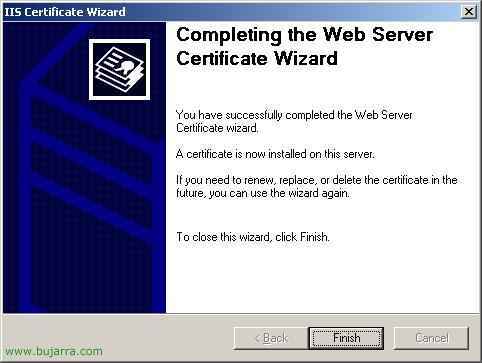
结束…

Pulsamos esta vez en el botón ‘Editar’.

Marcamos el check de ‘Requerir canal seguro’ y el de ‘Requerir encriptación de 128-bits’ 和 OK,

Ahora instalamos el componente “RPC sobre el proxy HTTPS”, 为此: “开始 > Panel de Control > 添加或删除程序 > 添加或删除 Windows 组件. Y lo seleccionamos dentro de “网络服务”, 接受.

Volvemos a la consola del IIS, 我们将 “Sitios web” > “Sitio web predeterminado” > Propiedades en “Rpc” > 睫毛 “目录安全” > Pulsamos sobre el botón Modificar de “Autenticación y control de acceso”, y habilitamos los checks de “Habilitar el acceso anónimo” 和 “基本身份验证”, 接受.

Ahora en la misma pestaña de “目录安全”, pulsamos sobre el botón Modificar de “安全通信” y habilitamos los checks de “需要安全通道 (SSL认证)” 和 “需要加密 128 位”, Aceptamos y cerramos.
Si no tenemos SP1 o SP2 de Exchange: Habría que editar el registro manualmente,

还行, ahora un poco de registro: si no tenemos estra entrada crearla:
| HKEY_LOCAL_MACHINESystemCurrentControlSetServicesMSExchangeISParametersSystem Value name: Rpc/HTTP Port Value type: REG_DWORD Value data: 0x1771 (Decimal 6001) |

Ahora esta:
| HKEY_LOCAL_MACHINESystemCurrentControlSetServicesMSExchangeSAParameters Value name: HTTP 端口 Value type: REG_DWORD Value data: 0x1772 (Decimal 6002) |

Esta también la tendréis lo más seguro… sino, la creáis, 嘿!
| HKEY_LOCAL_MACHINESystemCurrentControlSetServicesMSExchangeSAParameters Value name: Rpc/HTTP NSPI Port Value type: REG_DWORD Value data: 0x1774 (Decimal 6004) |

Esta tiene su miga, en HKEY_LOCAL_MACHINESOFTWAREMicrosoftRpcRpcProxy, sería MODIFICAR una existente llamada “VALIDPORTS”, se quita el contenido y se pone lo siguiente:
|
ServerNETBIOSName:6001-6002;ServerFQDN:6001-6002;ServerNetBIOSName:6004;ServerFQDN:6004
|
En mi ejemplo, 是: 布加拉01:6001-6002;bujarra01.bujarra.com:6001-6002;bujarra016004;bujarra01.bujarra.com:6004

HKEY_LOCAL_MACHINESYSTEMCurrentControlSetServicesNTDSParameters sería crear una cadena multipe con este nombre: “NSPI interface protocol sequences” y este contenido, como en el ejemplo de la imagen: ncacn_http:6004 和 Accept.
Si tenemos SP1 o SP2 de Exchange 2003 安装: 只是, con que vayamos a la consola de Exchange y habilitemos su función bastaría,
打开控制台 “系统中心”, vamos hasta las propiedades del servidor Exchange, y veremos que hay una pestaña llamada “RPC-HTTP”, 我们标记 “” y habría que reiniciar el servidor de Exchange para que los cambios surjan efecto.
Configuración en la parte cliente –> 展望 2003,
还行, esto tendrías que hacerlo en los PC’s que quieran que accedan de esta forma al Outlook, recuerda que en el firewall tienes que abrir el puerto 443 y mapearlo a este servidor Exchange/IIS.

Así que creamos un Perfíl de Outlook para probarlo (o configurarlo de forma definitiva), ya sabes, Panel de Control > 邮件 > Agregar Perfíl nuevo. 我们选择第一个选项, “Agregar una nueva cuenta de correo electrónico” 和下一步.

La primera opción “Servidor de Microsoft Exchange” 和下一步

Ponemos el nombre público del servidor Exchange/IIS, como se supone que ahora estamos en ‘Internet’ accederemos a su nombre DNS o a su IP pública, se entiende que eso, que el servidor IIS/Exchange tiene una conexion a internet con una IP pública o nombre público (DNS 解析) y con el puerto 443 mapeado a la IP privada de este server. 井, 正如我所说, ponemos servidor y usuario, 并单击 “Más configuraciones..”, si por lo que sea no nos abre a la primera, 我们给予 “Reintentar la conexion”, puede ser un fallo de comunicaciones. Y muy importante desmarcamos el check de “Usar modo de intercambio en caché”.

En la pestaña de Conexión marcamos el check de “Conectar con el buzón de Exchange utilizando HTTP”, 并单击 “Exchange 代理设置…”, en la pantalla nueva escribimos de nuevo el nombre DNS o la IP pública del servidor (en mi caso de nuevo www.bujarra.com), 我们标记 “仅使用 SSL 进行连接) y ambos checks para que se conecte con HTTP y después con TCP/IP y Aceptamos.

Yo en la pestaña de Seguridad suelo marcar que siempre me pida contraseña para abrir el Outlook, más que nada pq cuando abro Outlook no estoy autenticado en el dominio y me pedirá contraseña y además x temas de seguridad, 自选. Con esto ya estaría la parte cliente finalizada, ahora sólo queda hacer pruebas y que todo vaya bien.
Testear que funciona bien,
Para comprobar que todo va bien y que el Outlook (客户) se conecta bien al Exchange (服务器) vía HTTPS podemos ejecutar un comando y comprobar como se comporta.

开始 > 执行: “outlook /rcpdiag” 和 Accept.

Y mientras abre Outlook podremos ver las conexiones que está abriendo nuestro Outlook, y siempre que ponga TCP/IP estará perfecto. 答案是肯定的, si la velocidad entre el cliente y el servidor es mala, dale a Reintentar la conexión cuando te lo pida y todo irá bien.









































